本文讲解的是Smart Shooter for Mac相机控制软件如何在 Lightroom 和 Smart Shooter中进行联机拍摄设置的教程。
LR自动导入设置
首先打开自动导入的 Lightroom 设置。您可以从如下所示的菜单中获得此功能。
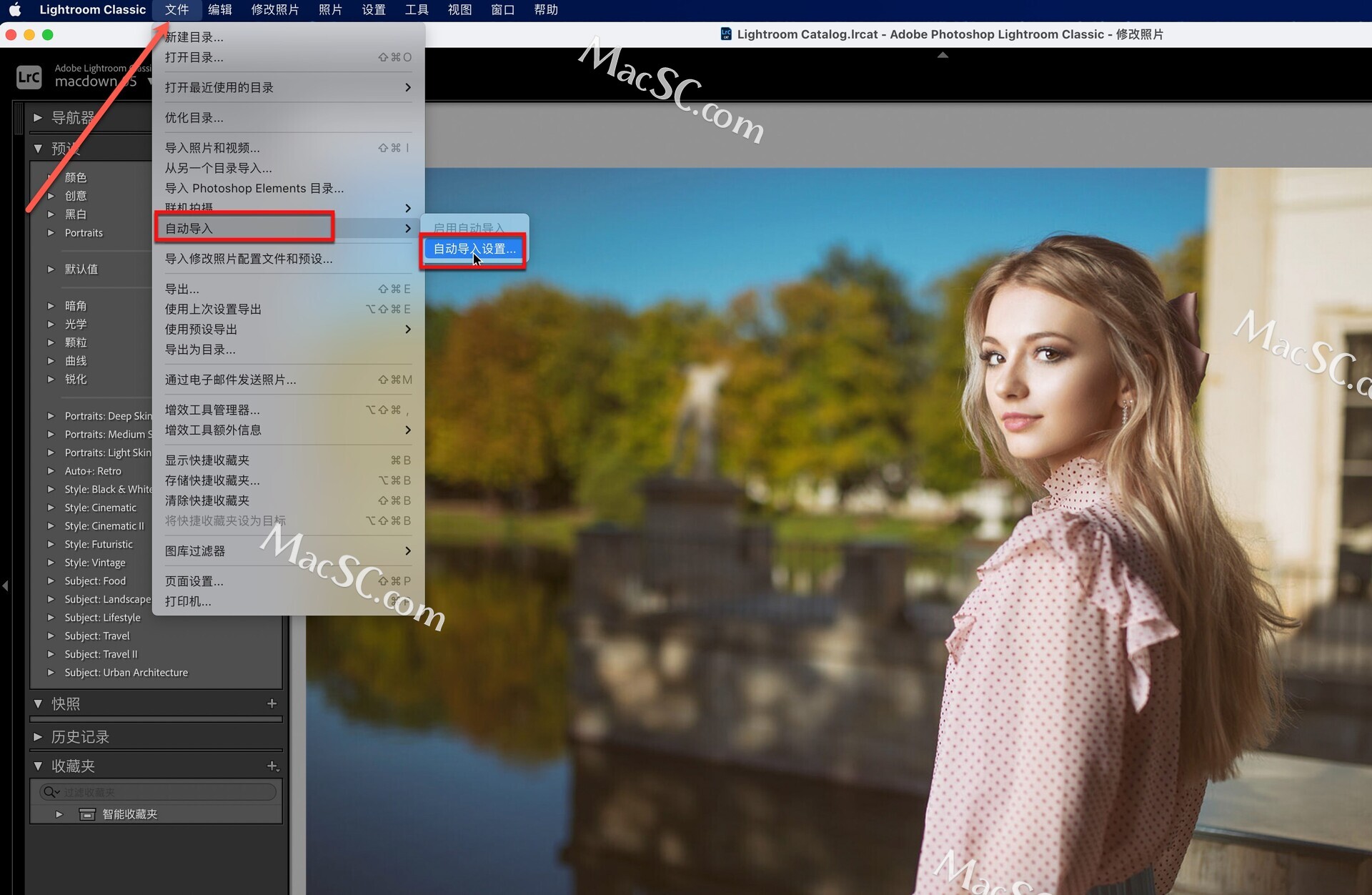
下面的屏幕截图显示了“自动导入设置”窗口。在这里,您将监视的文件夹指定为 Smart Shooter 将下载新照片的目录。目的地允许您指定 Lightroom 在自动导入期间将照片移动到哪里。还有其他选项可用于控制是否/如何为新导入的照片计算文件名。
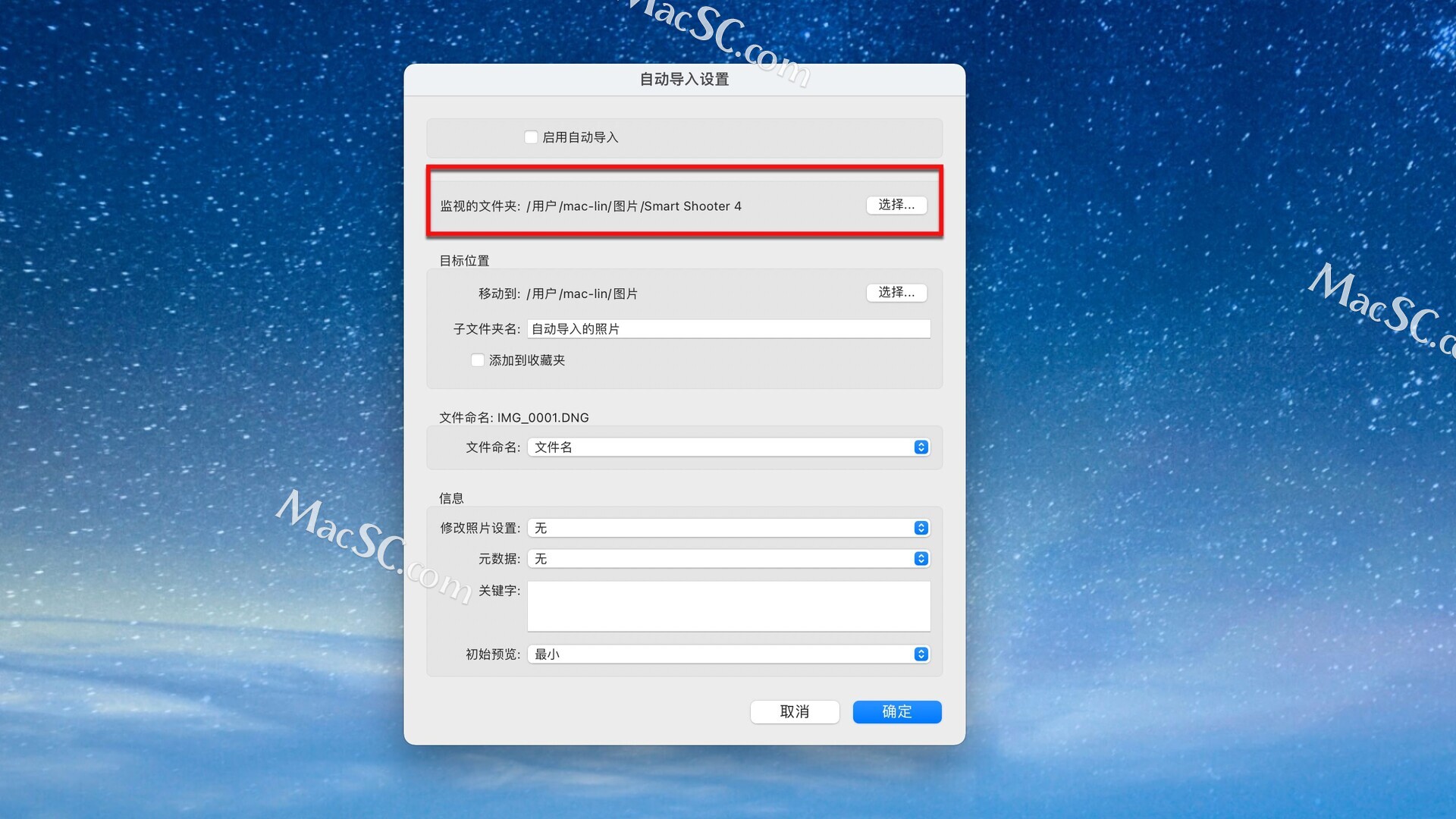
如果不知道Smart Shooter 下载新照片的目录,请打开Smart Shooter软件,按照下图操作即可
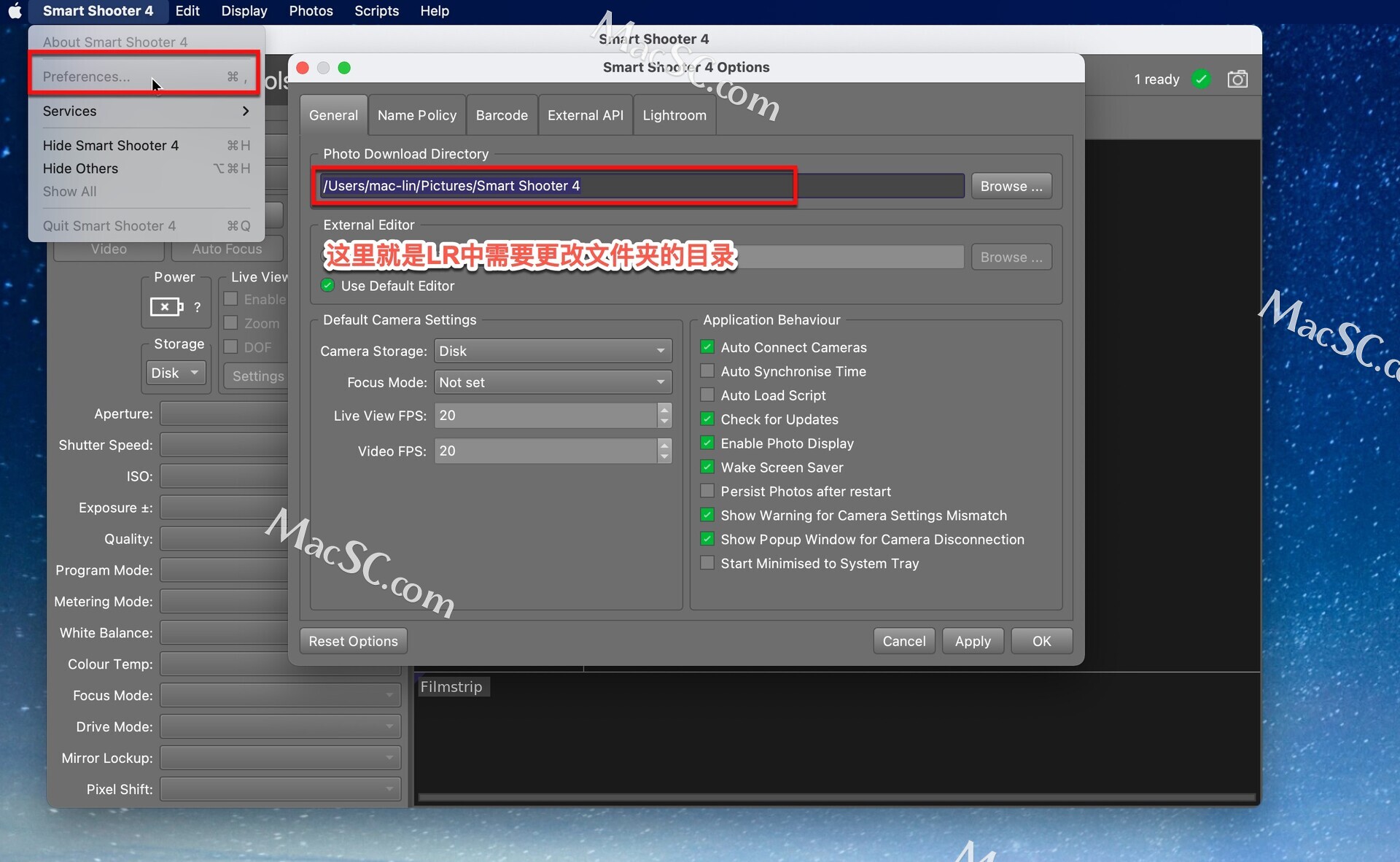
Smart Shooter设置
现在,在 Smart Shooter 中,您需要确保其照片下载目录 设置正确并与您为 Lightroom 的监视文件夹配置的内容相匹配。下面的屏幕截图显示了 Smart Shooter 的选项窗口,红框处的是设置目录的位置。
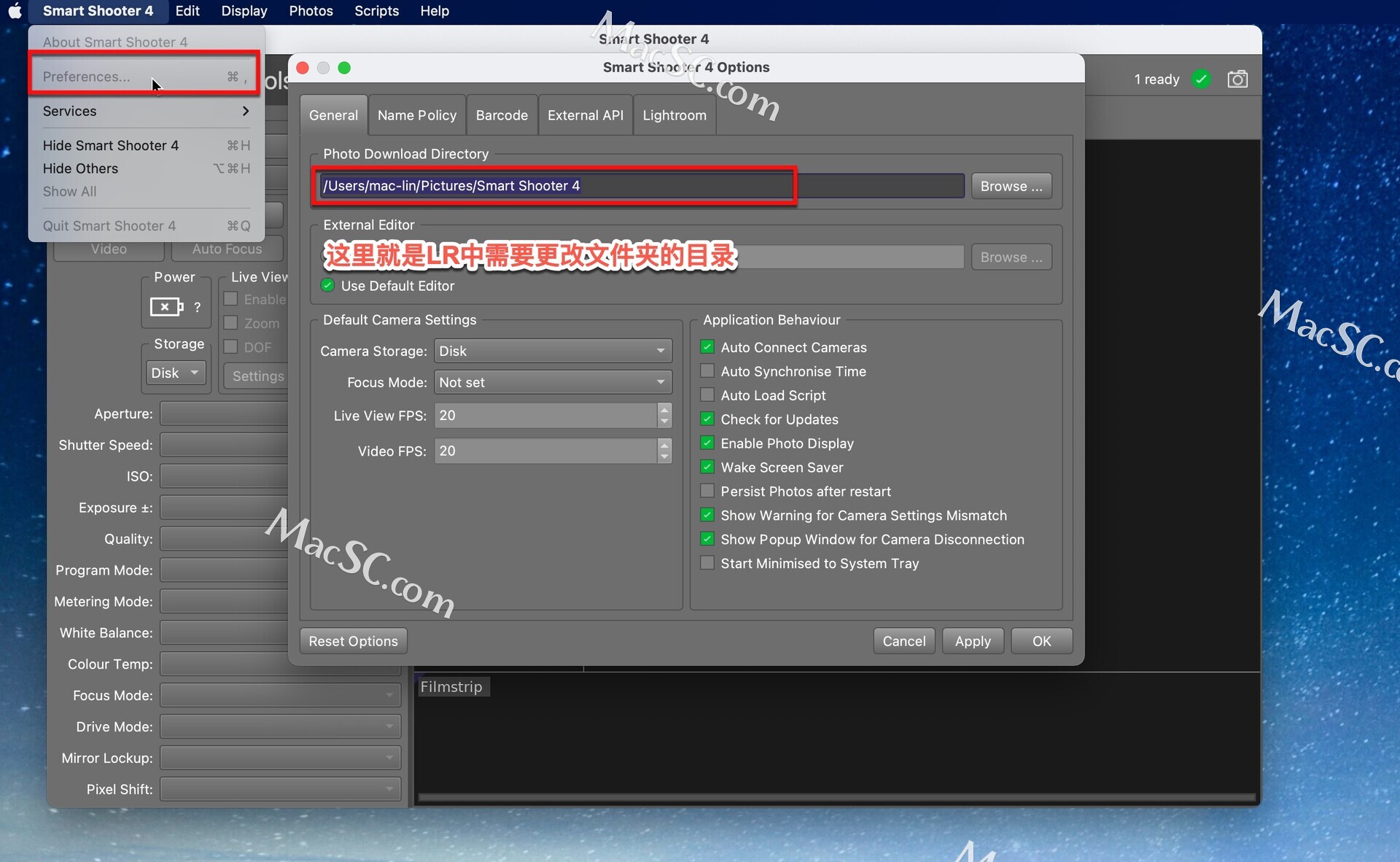
最后在 Smart Shooter 的Camera Controls 窗口中,确保Storage模式设置为Disk。
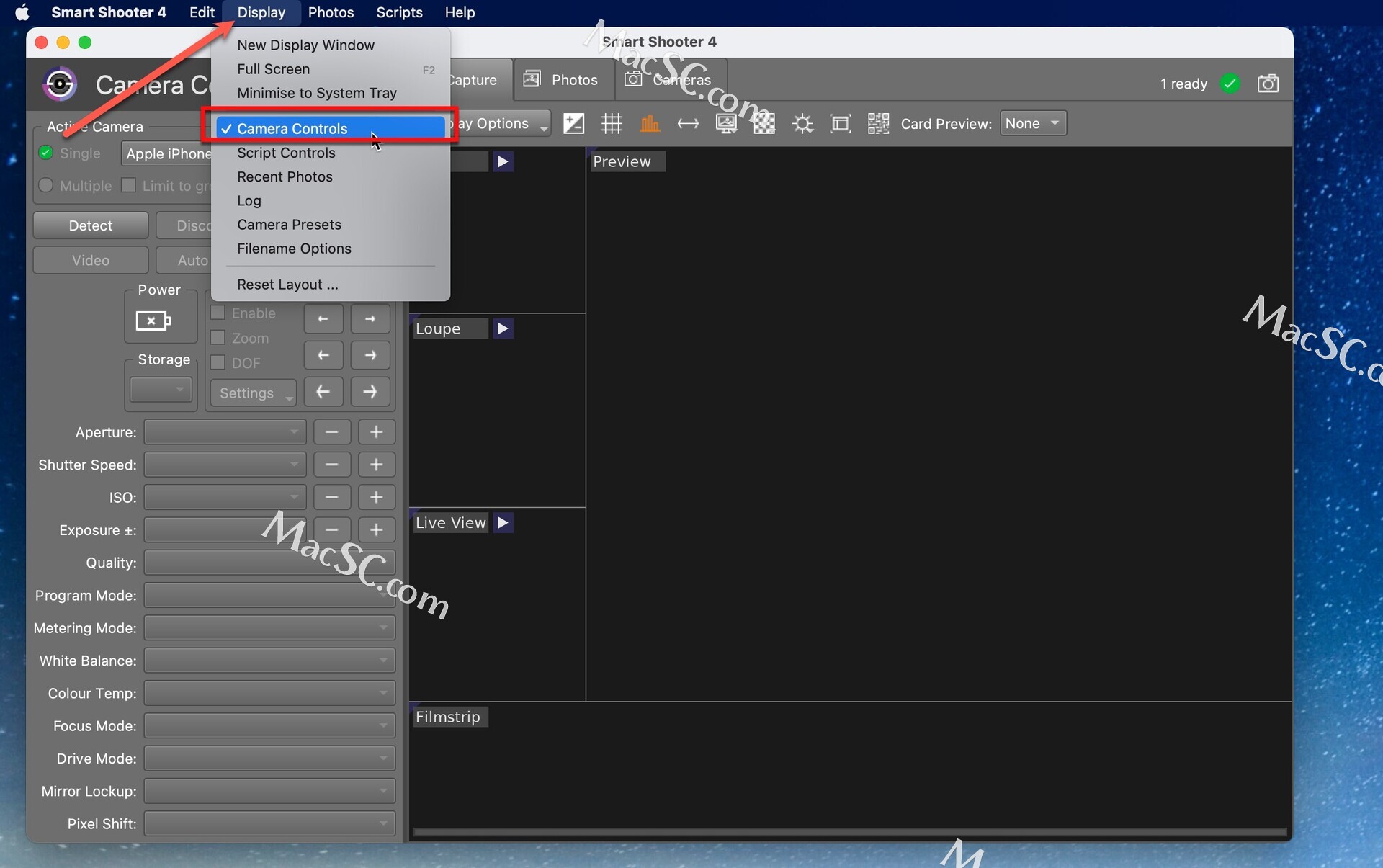
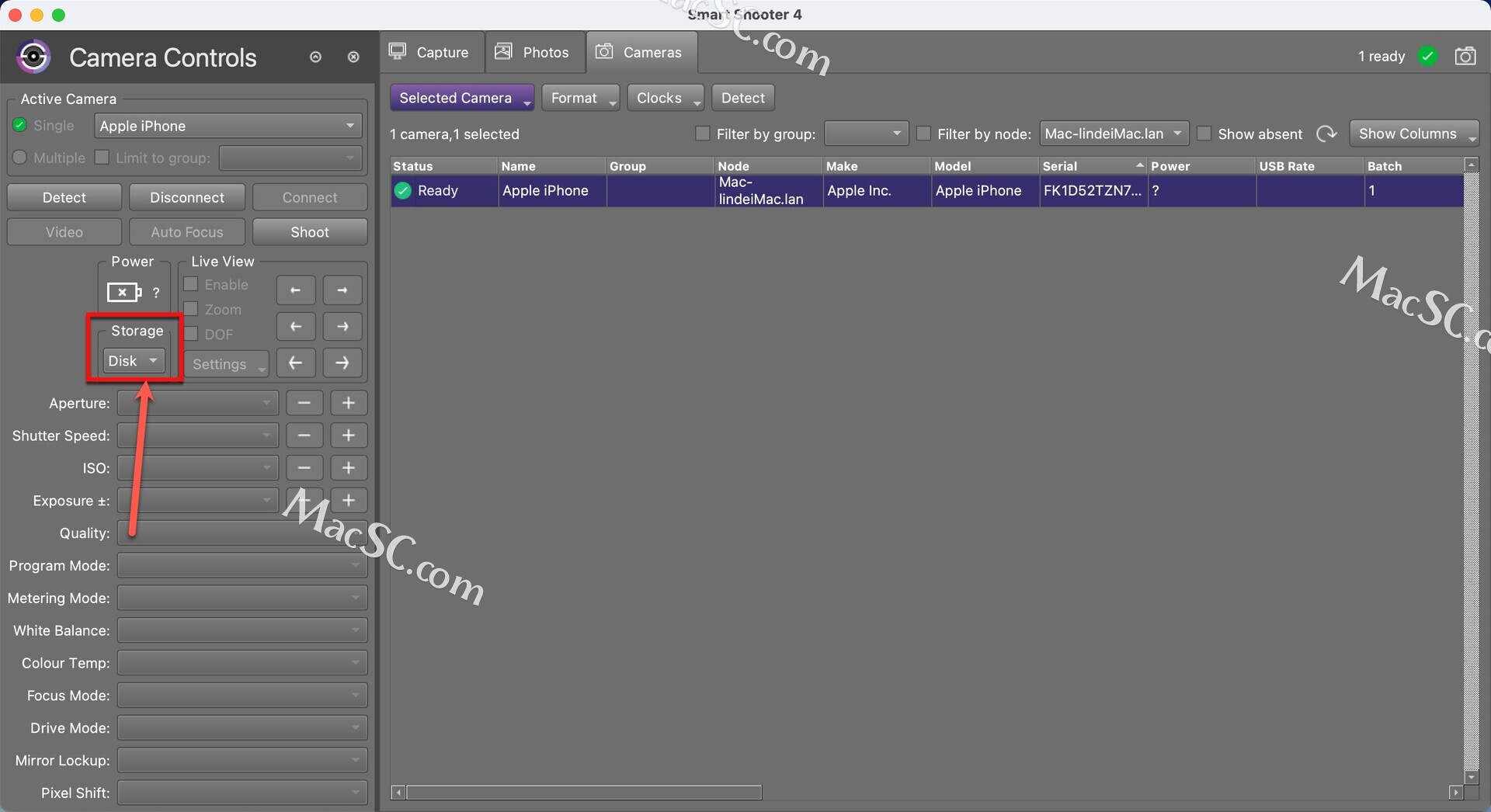
这意味着任何新照片都会自动下载,而不仅仅是保存在相机的存储卡上。请记住,在此过程中 Smart Shooter 必须连接到相机,因此请确保您已经点击了连接。
将显示模式设置为禁用也是值得的,这样 Smart Shooter 本身就不会尝试解码和查看图像,因为无论如何您都将在 Lightroom 中执行此操作。下面的屏幕显示显示了更改这两个设置的位置。
现在,每当相机拍摄照片时,无论是您手动按下相机上的快门按钮还是单击相机控制窗口中的拍摄,Smart Shooter 都会立即将照片下载到您的计算机。然后 Lightroom 会检测到它,并自动将其导入,为您的工作流程的后续步骤做好准备。



